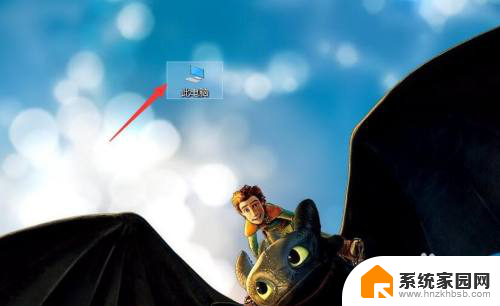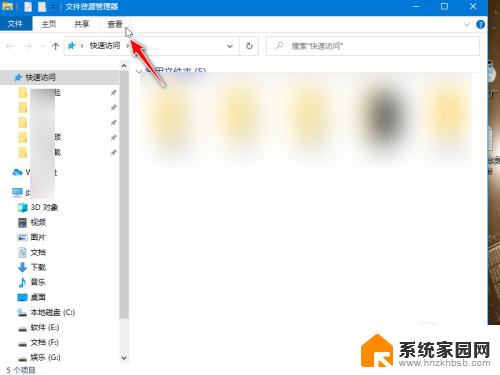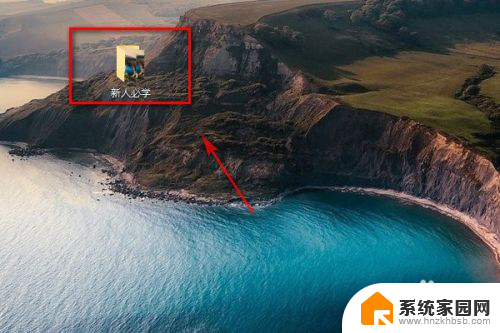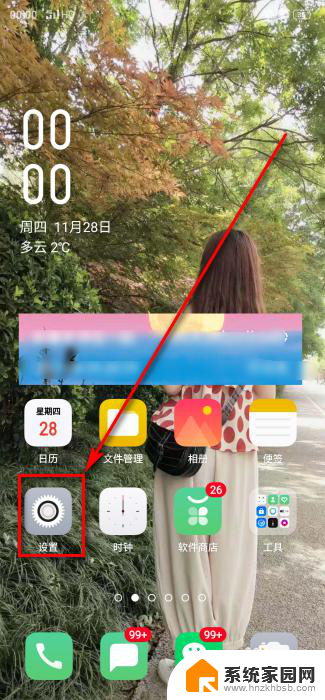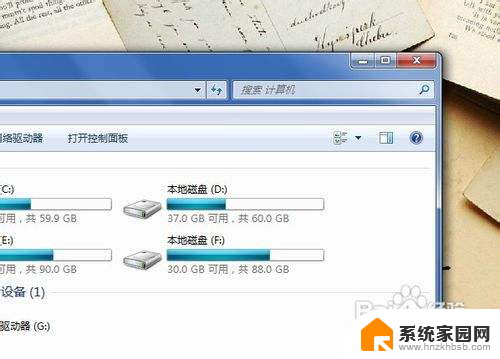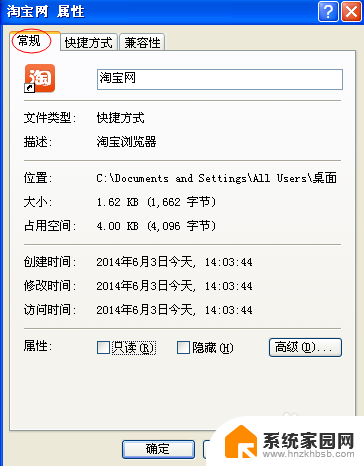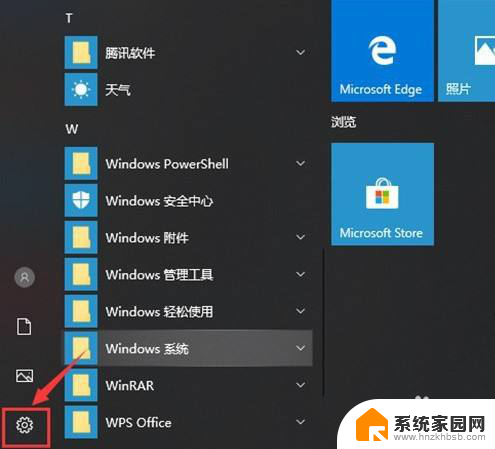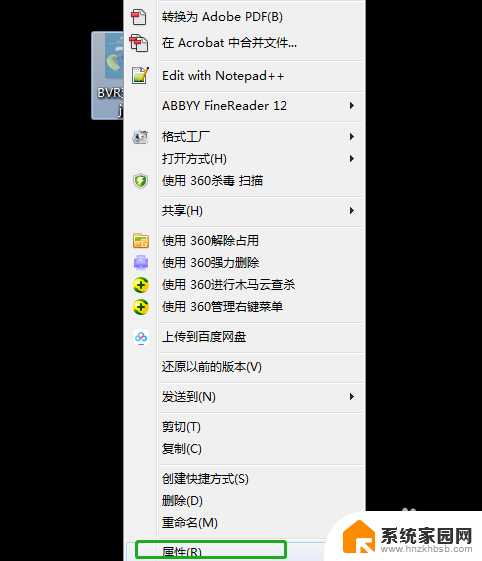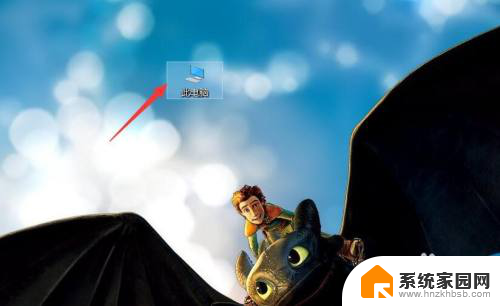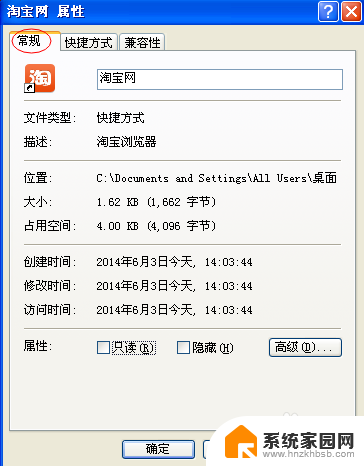电脑桌面被隐藏了怎么整回来 电脑桌面的图标隐藏了怎么找回
更新时间:2023-10-23 12:09:03作者:xiaoliu
电脑桌面被隐藏了怎么整回来,当我们使用电脑时,桌面上的图标是我们经常使用的快捷方式,然而有时候我们会遇到桌面图标被隐藏的情况,这给我们的使用带来了一些困扰,当电脑桌面的图标被隐藏了,我们应该如何找回呢?不要担心解决这个问题其实并不困难。在本文中我们将介绍一些简单的方法,帮助你重新找回被隐藏的电脑桌面图标。无论你是因为不小心操作还是其他原因导致桌面图标消失,下面的方法都能帮助你解决这个问题。
具体步骤:
1.首先打开自己的电脑,随便对准一个位置。点击鼠标右键,在跳出的界面框中找到‘查看’。
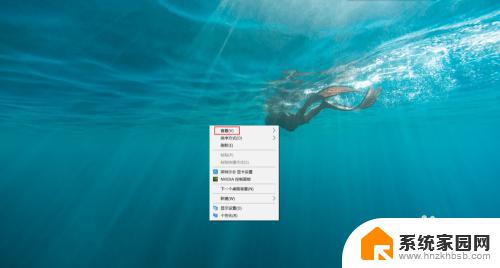
2.然后鼠标拖到‘查看’处,继续拖动鼠标找到‘显示桌面图标’。点击‘显示桌面图标’,桌面便可恢复。
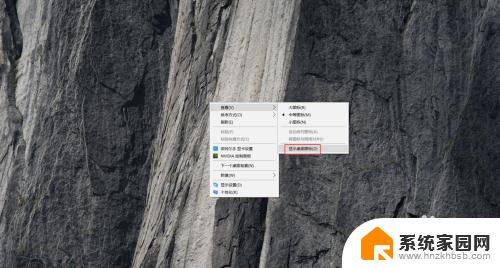
3.接下来同时在此界面框中,点击‘将图标与网格对齐’,会发现图标与网格自动对齐。
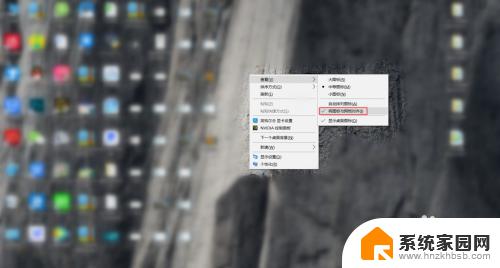
4.最后还可以点击‘自动排列图标’,会发现桌面的图标会依次整齐的排列在电脑桌面上。
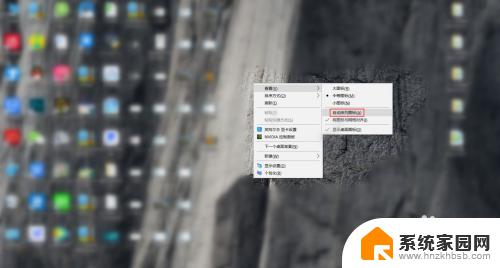
以上是电脑桌面被隐藏后如何还原的全部内容,如果您不明白,请按照本文所述的方法进行操作,希望这篇文章能够帮助到您。